Ini seharusnya menjadi topik yang sangat sederhana tetapi saya menulis ini karena saya melihat begitu banyak situs web yang merekomendasikan langkah-langkah baris perintah yang aneh untuk menginstal Google Chrome di Linux Mint. Itu akan berhasil tetapi itu tidak perlu rumit, khususnya untuk pemula yang tidak terbiasa dengan baris perintah.
Pada kenyataannya, Anda tidak perlu pergi ke terminal sama sekali. Yang harus Anda lakukan adalah membuka situs web Google Chrome dan mengunduh file penginstal untuk Ubuntu dan menginstalnya.
Biarkan saya merinci langkah-langkah untuk pemahaman Anda.
Memasang Google Chrome di Linux Mint
Buka situs web Google Chrome.
Anda akan melihat tombol "Unduh Chrome" di sini. Klik di atasnya.
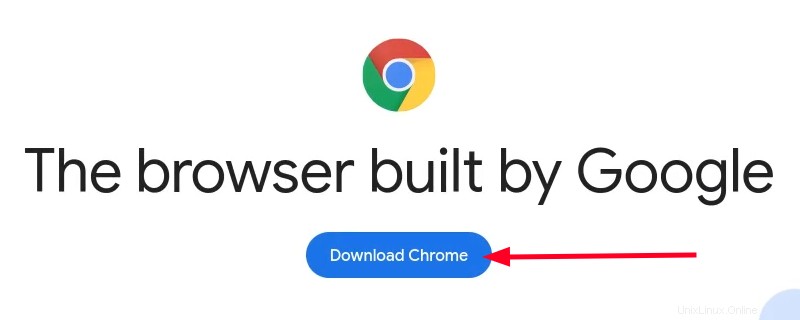
Ini akan menunjukkan kepada Anda dua opsi untuk mengunduh Chrome di Linux. Pilih opsi Debian/Ubuntu dan tekan tombol “Terima dan Instal”.
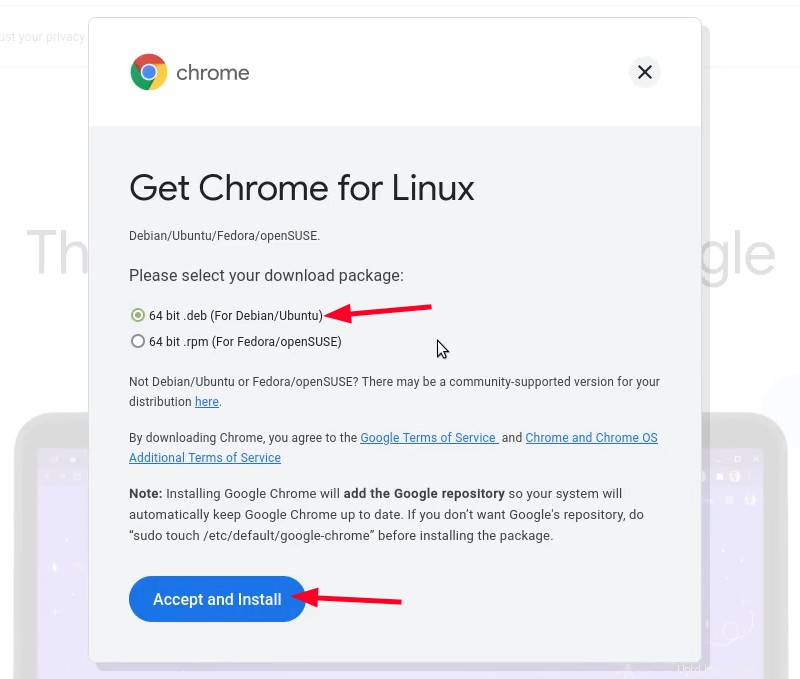
Sebelum memulai pengunduhan, Firefox menanyakan apakah Anda ingin membuka berkas yang diunduh dengan Gdebi atau menyimpannya. Anda dapat menggunakan salah satu opsi karena pada akhirnya, Anda akan menggunakan Gdebi untuk menginstal file deb. Namun, saya lebih suka menyimpan file terlebih dahulu.
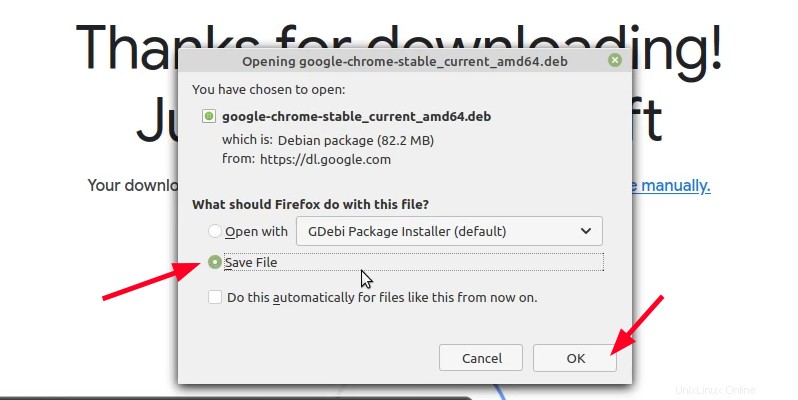
Tunggu hingga unduhan selesai.
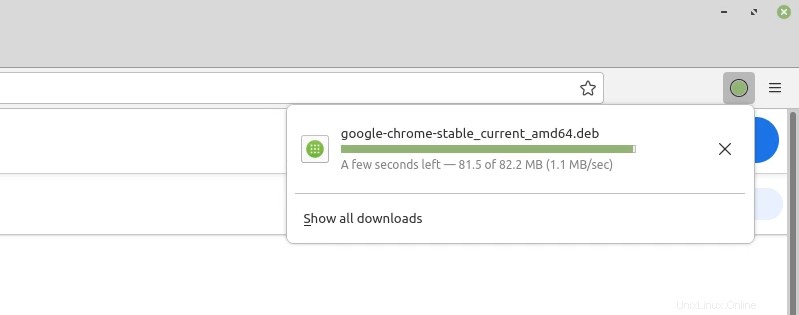
Setelah unduhan selesai, buka folder Unduhan di File Explorer. Untuk menginstal file deb, klik dua kali atau klik kanan padanya dan pilih 'Open With GDebi Package Installer'.
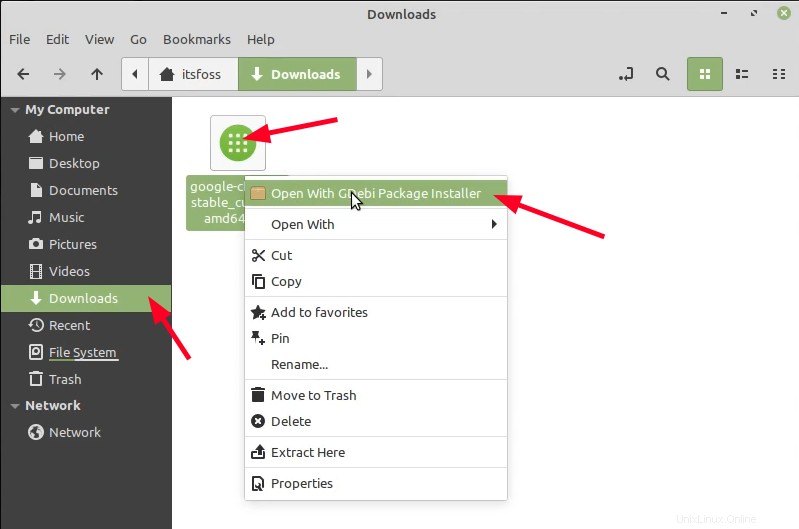
Tunggu beberapa detik dan itu akan memberi Anda opsi untuk menginstal.
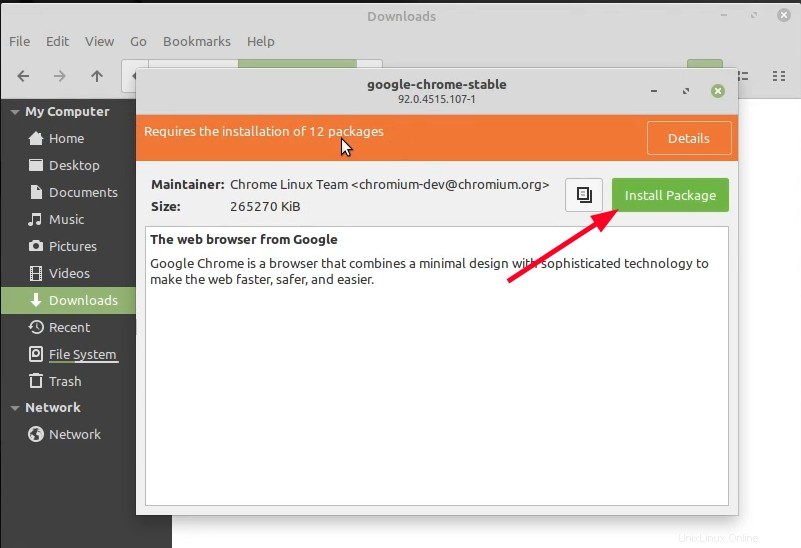
Ini akan meminta kata sandi akun Linux Mint. Di Linux, Anda perlu memberikan kata sandi untuk menginstal aplikasi apa pun.
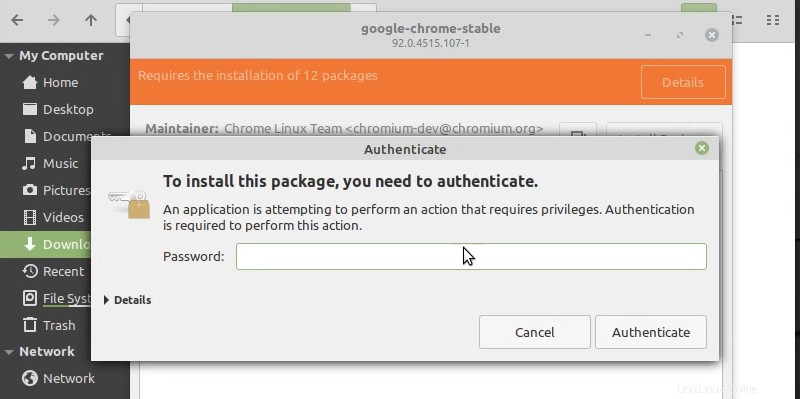
Anda hampir sampai. Ini akan menunjukkan paket tambahan apa yang akan diinstal dengannya (jika ada). Tekan saja tombol Lanjutkan.
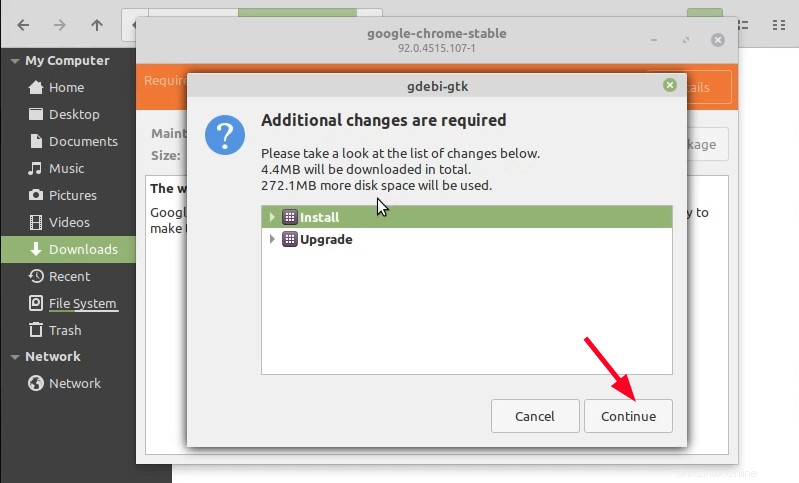
Diperlukan beberapa detik atau paling lama satu menit untuk menyelesaikan penginstalan.
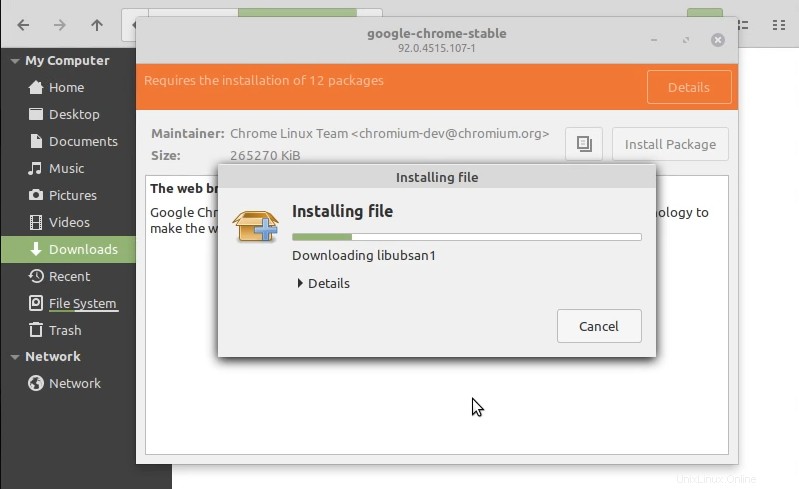
Anda akan melihat layar seperti ini saat penginstalan selesai.
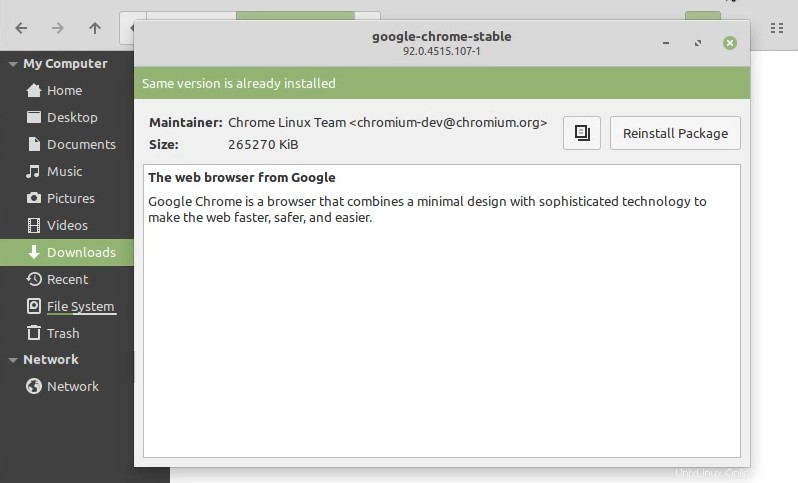
Setelah terinstal, Anda dapat menjalankan Google Chrome dengan mencarinya di menu aplikasi.
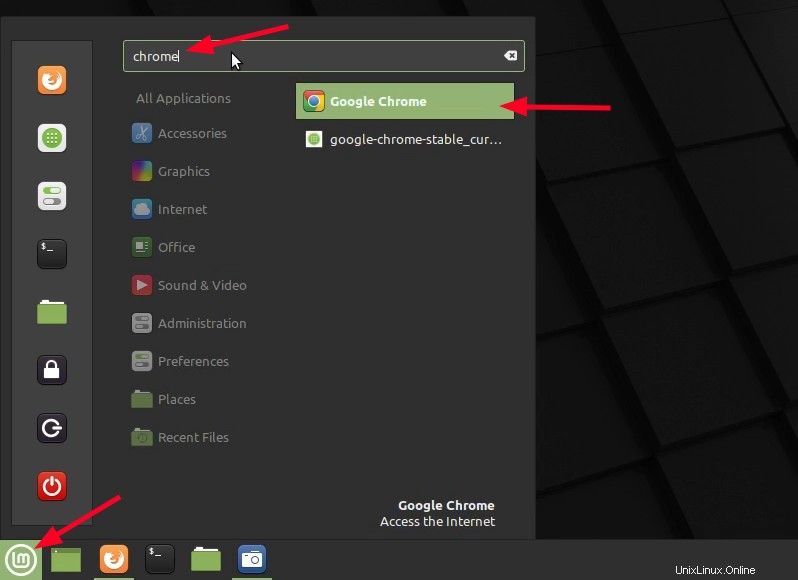
Kemudian nikmati Google Chrome di Linux Mint.
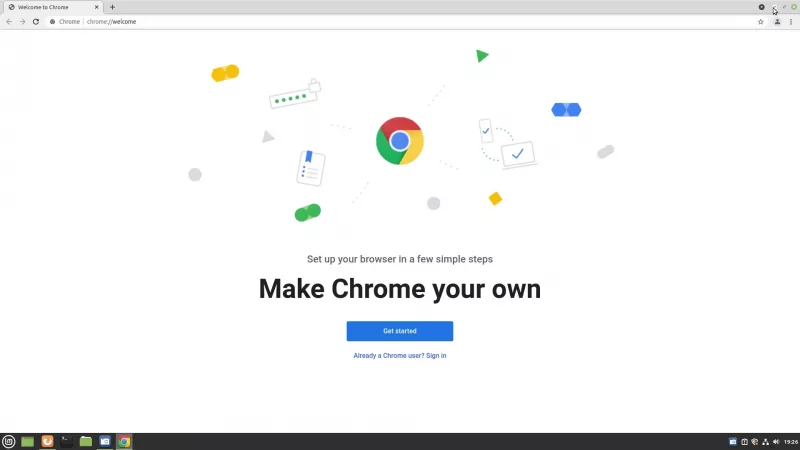
Cara memperbarui Google Chrome di Linux Mint
Hal yang baik tentang metode ini adalah bahwa Google Chrome diperbarui dengan pembaruan sistem. Saat Anda menginstal file deb, itu juga menambahkan repositori dari Google ke sistem Anda.
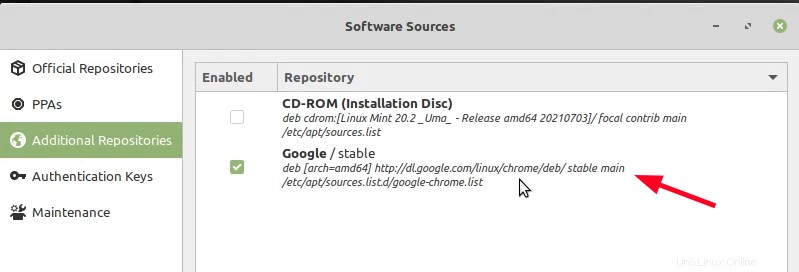
Berkat repositori yang ditambahkan ini, pembaruan pada browser Chrome akan ditambahkan ke pembaruan sistem. Jadi ketika Anda memperbarui Linux Mint, itu akan diperbarui juga (jika ada pembaruan yang tersedia).
Cara menghapus Google Chrome dari Linux Mint
Tidak suka Chrome? Jangan khawatir. Anda dapat mencopot pemasangan Google Chrome dari Linux Mint. Dan tidak, Anda tidak perlu menggunakan terminal kali ini juga.
Klik pada menu dan cari Chrome. Klik kanan pada ikon Chrome dan Anda akan melihat opsi 'Copot pemasangan'. Pilih itu.
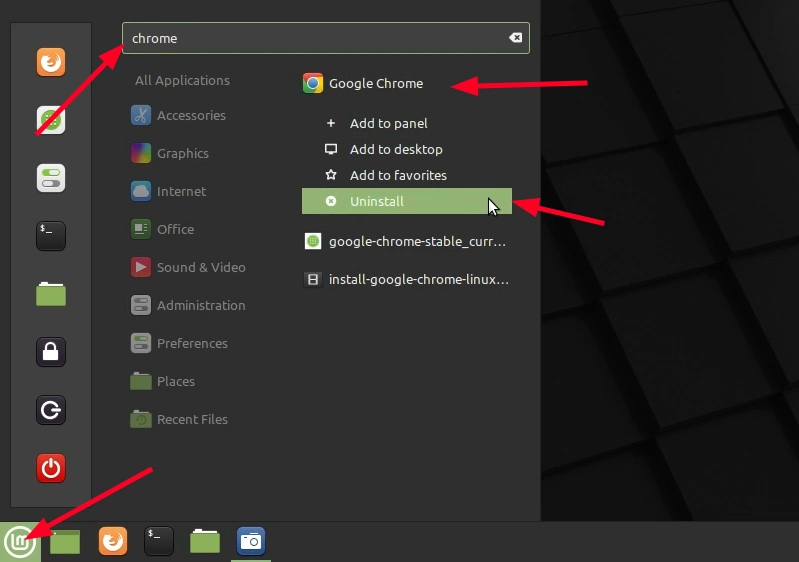
Anda harus memasukkan kata sandi Anda, tentu saja. Ini akan menunjukkan paket yang akan dihapus. Klik Oke di sini.
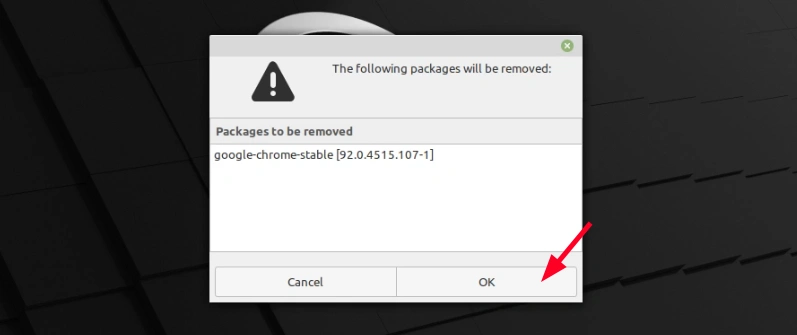
Anda dapat meninggalkan repo dari Google Chrome atau menghapusnya. Itu pilihanmu, sungguh.
Saya harap tutorial ini bermanfaat bagi Anda dalam menggunakan Google Chrome di Linux Mint.